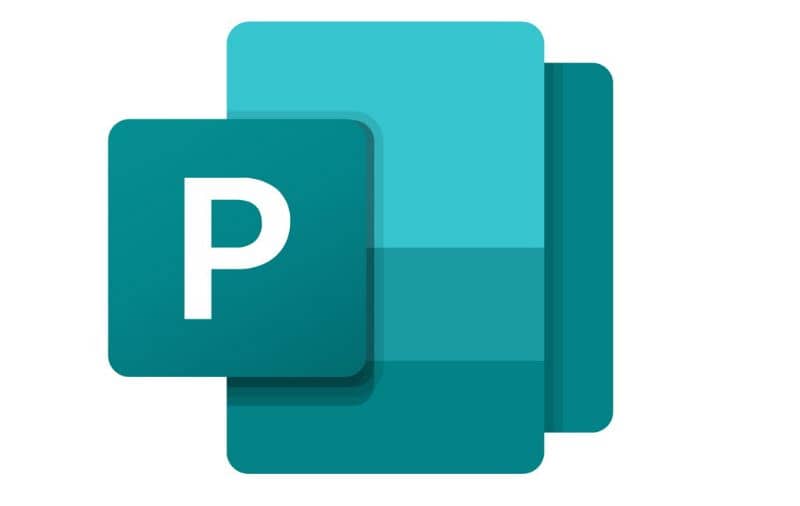O Microsoft Publisher é uma ferramenta básica para a criação de trabalhos escritos, as suas vantagens residem na grande facilidade de utilização. Se você quer aprender Como inserir WordArt no Microsoft Publisher | Como usar a ferramenta WordArt, leia o seguinte guia que preparamos para você.
WordArt é uma das opções mais populares entre as várias ferramentas do pacote de escritório da Microsoft. O Wordart pode ser inserido no PowerPoint, no Word e felizmente também o temos presente no Microsoft Publisher.
O Wordart pode ser útil em muitas circunstâncias, por exemplo ao fazer cartões de saudação e convite no Publisher e muitas outras ações com essas características, para isso recomendamos que você aprenda a usar esta função clássica.
Como inserir WordArt no Microsoft Publisher. Como usar a ferramenta WordArt
Usar WordArt no Microsoft Publisher é muito simples; na verdade, o programa nos apresenta as facilidades para aplicá-lo. Caso você tenha alguma dúvida, siga este guia:
- A primeira coisa que você deve fazer é abrir o aplicativo Microsoft Publisher
- Uma vez dentro do programa, procure a opção Inserir, que você pode encontrar nos menus localizados na parte superior da tela.
- Nas múltiplas opções disponíveis na seção da dissertação, você encontrará WordArt.
- Quando você pressiona WordArt, os vários formatos disponíveis com os quais você pode criar textos dentro do Microsoft Publisher aparecem na tela.
- Selecione o estilo que mais atrai sua atenção e clique nele. Ao fazer isso, o espaço para escrever o texto será exibido na tela. Da mesma forma você pode alterar o tamanho, colocar o texto em negrito, itálico e claro alterar a fonte, ou seja, o formato.
- Escreva o texto que desejar e configure ao seu gosto. Quando estiver satisfeito com o resultado, clique na opção Aceitar e seu texto de WordArt será exibido na tela.
- Depois de ter o texto na tela, você pode usar seus controles para alterar seu tamanho, orientação, posição e pode até deformá-lo e incliná-lo.
Modifique o texto
Quando você terminar as configurações básicas do seu texto, algumas modificações serão possíveis. No caso de você cometer um erro no momento da redação, pode ser conveniente alterar parte do texto.
Para isso, use a opção modificar o texto, que você encontrará nos menus superiores. Nesta seção você pode alterar parcial ou totalmente o texto, modificando aspectos como fonte, tamanho ou aplicando um estilo específico.
Configure ainda mais o texto do WordArt no Microsoft Publisher
Embora usando as opções básicas de WordArt você obterá um texto estilizado, você também pode configurá-lo a seu gosto usando as ferramentas presentes em Microsoft Publisher. A seguir estão algumas das ferramentas que você deve considerar para modificar e configurar seu texto no formato WordArt.
Aplicar espaçamento
A opção de espaçamento também permite modifique o texto do WordArt, para acessá-lo, basta clicar em “Espaçamento”, que se encontra no canto superior esquerdo da tela.
Ao clicar nesta opção você pode acessar diferentes espaçamentos, tais como: Muito estreito, estreito, normal, separado ou muito separado. Desta forma, você pode configurar o distância entre letras em texto WordArt.
Orientação do texto
Da mesma forma, temos a possibilidade de mude a orientação do nosso texto. Por padrão, o texto será orientado horizontalmente, mas é possível alterá-lo para a orientação vertical.
Para colocar um texto de WordArt verticalmenteBasta clicar no texto e a seguir na opção “Texto vertical”, que se encontra no canto superior esquerdo do ecrã.
Além do exposto, também em relação à orientação e outras características dos textos, é possível adicionar formas e inserir texto dentro delas, o que representa uma alternativa ao Wordart clássico.
Alinhamento de texto
Como acontece com qualquer documento de programas como o Microsoft Word e similares, é possível centralizar, alinhar à esquerda, justifique nosso texto, etc. Para alterar o alinhamento do seu texto WordArt, basta acessar a opção “Alinhamento” localizada no canto superior esquerdo da tela.
Desta forma, você pode configurar seu texto de WordArt corretamente usando todas as opções que apresentamos a você hoje. Seguindo as etapas acima vai melhorar muito a aparência de seus projetos com o Microsoft Publisher.
Sem dúvida, o Wordart é muito útil na hora de criar conteúdo de qualidade com o aplicativo. Por outro lado, você também deve dominar o processo de adicionar letras maiúsculas aos parágrafos no Microsoft Publisher que lhe permitirá decorar e dar uma imagem mais completa, semelhante ao que o Wordart oferece.